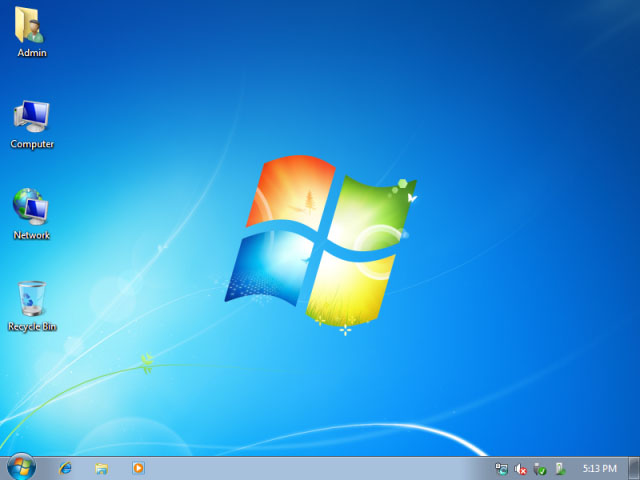Dnes budeme bližšie pozrieť na proces vytvárania bootovacieho disku alebo disku. Robíme to dvoma spôsobmi: s pomocou Acronis True Obrázok a riadiaci disk Acronis Disk. Pozrime sa na jednoduchý variant, ale aj na možnosti - na základe Windows PE (WinPE).
Acronis True Image 2016
Vytvorenie zavádzacej jednotky USB Flash alebo disku na osobné použitie s aplikáciou Acronis True Image 2016 nebude potrebovať ďalšie vedomosti a zručnosti. Táto jednotka flash je potrebná na obnovenie operačného systému a riešenie rôznych problémov spojených so systémovými problémami. Ak používate skúšobnú verziu programu, prestane pracovať po určitom čase (v tomto prípade 30 dní). Ak je to potrebné, môže byť vždy použitá flash disk.
Vo všeobecnosti je to osvedčený program zálohovanie operačné systémy a rôzne súbory. V roku 2015 bola nová verzia s číslom 2016. Program je ľahko ovládateľný, pracuje takmer so všetkými systémami Windows a Mac OS. Najnovšia verzia programu sa stala ešte pohodlnejšou a obsahuje rôzne pomocné nástroje.
Zvážte, ako urobiť boot disk program Acronis True Image 2016.
Ak chcete začať, prejdite na oficiálnu webovú stránku programov a kliknite naň, vyberte časť s programom a kliknite na odkaz " Stiahnite si zadarmo skúšobnú verziu».

po ktorom sa inštalačný súbor stiahne automaticky.

Spustite súbor a rozdrviť aplikáciu Acronis True Image 2016.
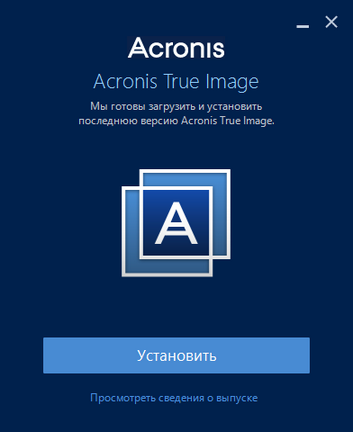
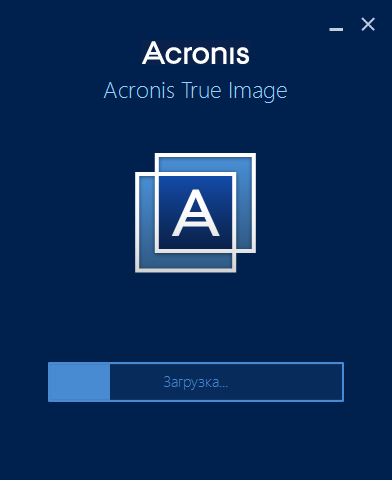
Po dokončení sťahovania sa zobrazí výzva na spustenie aplikácie.

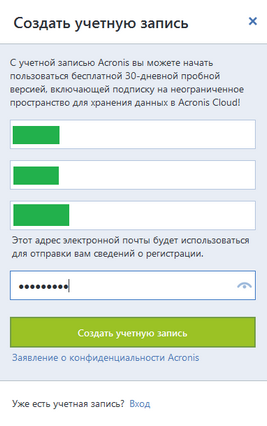
Potom znova máte možnosť vybrať si skúšobnú verziu alebo kúpiť.
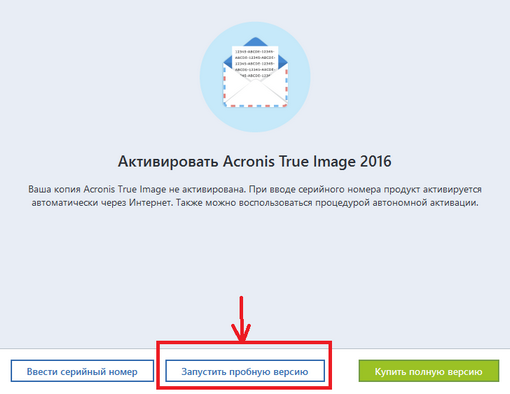
Po spustení programu vľavo vyberte " nástroje"- piate menu zhora, potom musíte vybrať, ktorá z dvoch tried médií bude vytvorená:
- vytvoriť zavádzacie médium na obnovenie počítača, ak sa prestane načítavať;
- vytvorte zavádzacie médium na obnovu na iný hardvér.

Teraz definujete typ média:
- bootovateľné médium Acronis True Image 2016 - jednoduchá verzia bez ďalších funkcií;
- médiá založené na WinPE: Windows Preinstallation Environment je zjednodušená verzia systému Windows, ktorá sa spustí z média. Samozrejme, keď spustíte systém WinPE, získate oveľa viac funkcií na obsluhu počítača.
Stlačeme prvý bod.
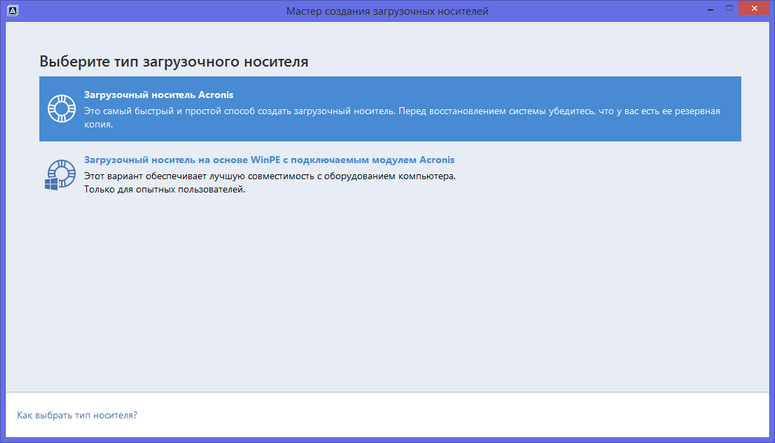 Potom si vyberieme samotné zariadenie. Inštalujeme flash disk, takže stlačíme 3 body.
Potom si vyberieme samotné zariadenie. Inštalujeme flash disk, takže stlačíme 3 body.


Po dokončení kopírovania je naša jednotka USB flash pripravená.
Acronis Disk Director 12
Program Acronis Disk Director 12 je program určený na ochranu súborov a optimalizáciu ukladania údajov na počítači. Pomocou tejto funkcie môžete rýchlo obnoviť stratené alebo omylom odstránené údaje. Acronis Director vám umožňuje vytvoriť klon operačný systém na nový disk. Môže formátovať disk v rôznych súborových systémoch. Obsahuje mnoho funkcií pre prácu s oddielmi na disku a oveľa viac.
Zavádzacia flash disk s programom Acronis Disk Director 11 na rozdiel od nového, verzia 12 nevie, ako pracovať so systémami založenými na systémoch BIOS a UEFI. Okrem toho je nová verzia certifikovaná pre Windows 8.1. Existuje mnoho ďalších vylepšení.
Zavádzacia jednotka USB Flash alebo disk vytvorený pomocou aplikácie Acronis Disk Director 12 je skutočnou spálenou službou pre používateľov počítačov, ktorí stratili niektoré súbory alebo poškodili operačný systém.
Najprv musíte stiahnuť program. Na oficiálnej stránke musíte nájsť návrh na stiahnutie skúšobnej verzie programu Akronis Director 12 a zadajte svoj e-mail.

Po prevzatí a spustení inštalátora musíte spustiť inštaláciu.
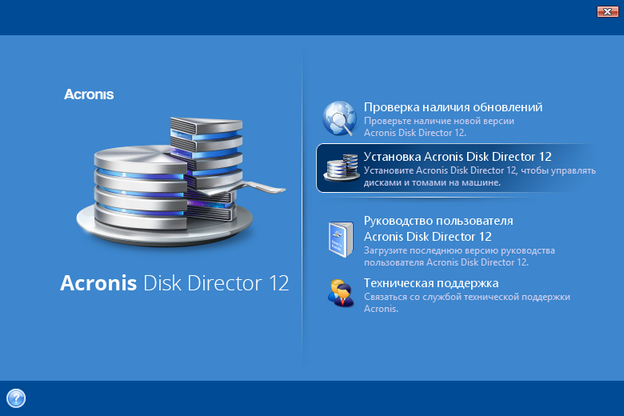
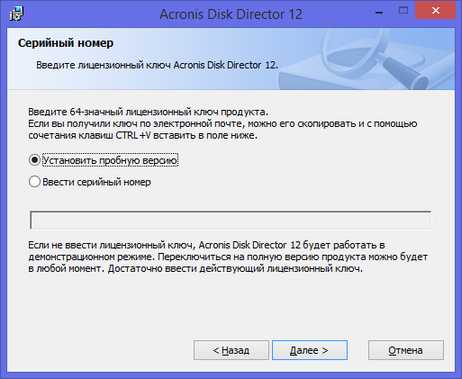
Potom vyplňte registračné parametre (povinné sú označené hviezdičkou).

Vyberte, pre ktorých používateľov inštalujete Acronis.

Inštalátor vykoná svoju prácu a na pracovnej ploche sa zobrazí taká nádherná značka.
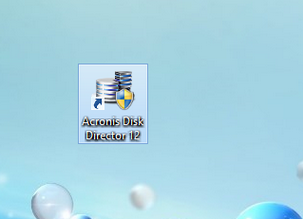
Kliknite na ňu a uvidíte okno programu so všetkými jeho bohatými funkciami.

Keďže našou úlohou je vytvoriť zavádzací USB flash disk alebo disk, spustíme položku ponuky "Acronis Bootable Media Builder". Sme prekvapení, že majster má svoje meno: "Acronis Media Builder". A kliknite na tlačidlo Ďalej\u003e.

Vidíme okno pre výber typu média. Zadajte Windows PE. Ak váš počítač nemá nainštalovanú súpravu Windows PE Deployment Kit, uvidíte zoznam verzie systému Windows PE s odkazmi na stiahnutie.
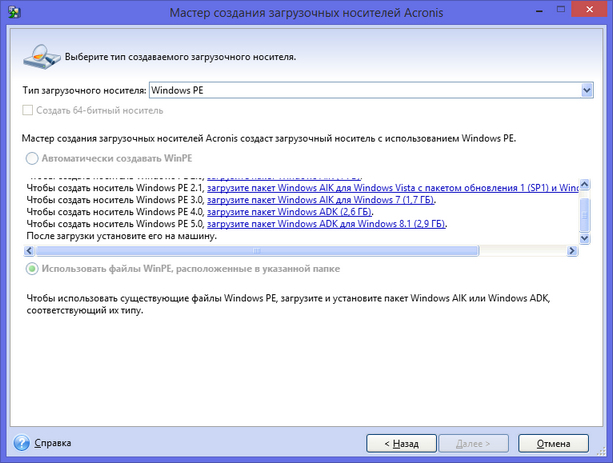
Teraz nainštalujeme potrebné médiá Windows PE. Kliknite na modrý odkaz vašej mediálnej možnosti. Bude sa sťahovať. Spustite stiahnutý súbor.

Súprava môžete ihneď nainštalovať alebo najprv ju prevziať a potom ju nainštalovať na tento alebo iný počítač.
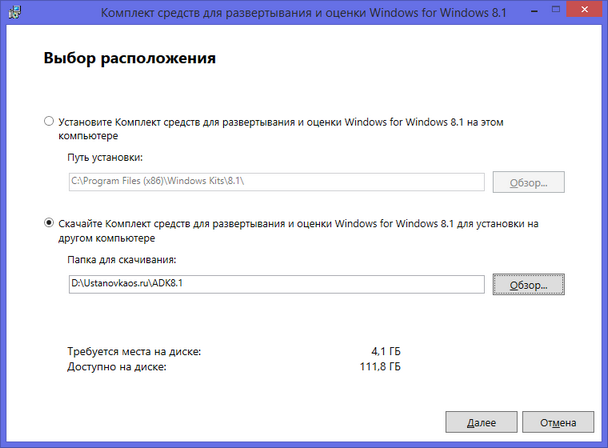
V každom prípade po spustení inštalácie vám ponúkne výber komponentov.
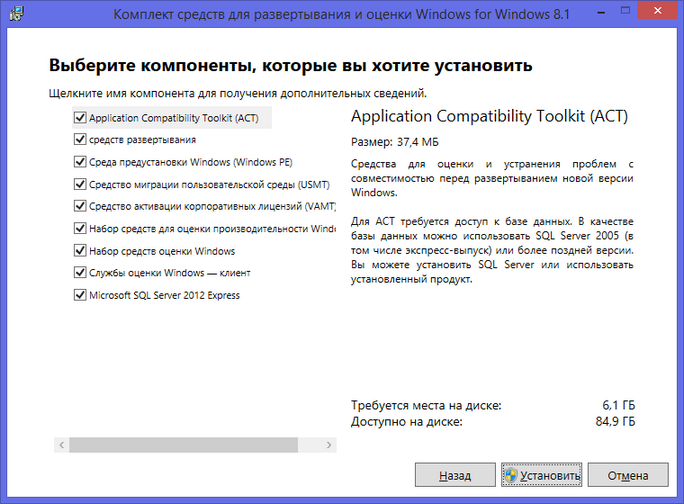
Inštalácia začala.

Keď nainštalujete Windows PE Deployment Toolkit, budete musieť spustiť Sprievodcu vytvorením a prejsť na okno výberu typu média, bude to iné (v porovnaní s predchádzajúcim spustením).

Vyberte typ média. Môžete okamžite napísať boot disk. Ak chcete vytvoriť flash disk, musíte najskôr obrázok uložiť ako súbor. Napríklad vo formáte ISO.
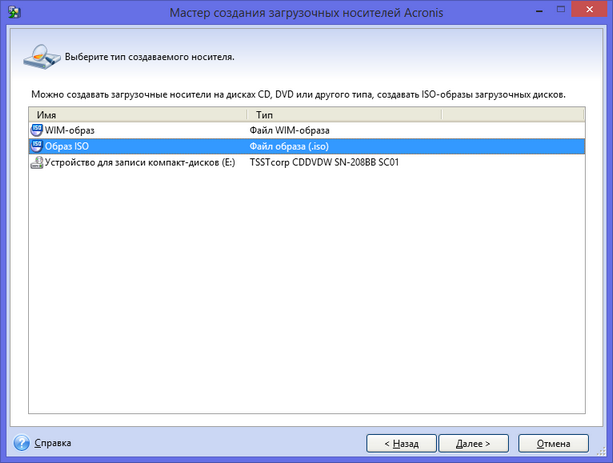
Vyberte priečinok.
Pozor prosím! Pri výbere adresára nezabudnite zapísať názov súboru, pretože sa to nemusí stať automaticky (tlačidlo Ďalej\u003e nebude aktívne).

Spustí sa proces vytvárania súboru.
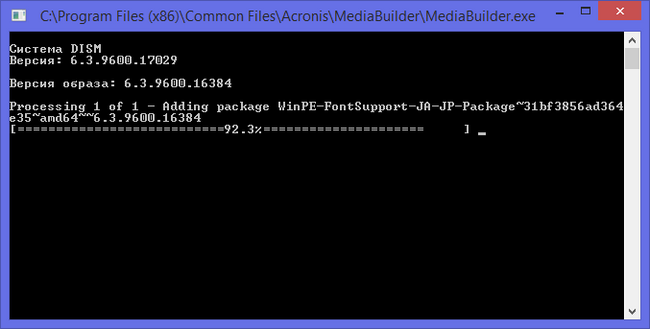
Súbor je pripravený.

Všimnite si, že v niektorých prípadoch sa môže zobraziť okno chyby s kódom 18001F (0x18001F) a 4003 (0x4003): Nepodarilo sa vytvoriť obraz ISO (pri zápise do súboru sa vyskytla chyba). Príčinou takejto chyby môžu byť vírusy, ktoré infikovali počítač. Naliehavo skontrolujte počítač s vírusmi. Ak nie sú zistené, je možné, že niektoré súbory v počítači boli poškodené.

Teraz, kedy súboru iso je pripravená.
S pomocou zavádzací disk alebo flash disky Acronis Disk Director 12 je možné prevziať a vykonávať rôzne servisné práce s počítačom.
Podobné videá
Ako používať Acronissprávne ? Program má veľa funkcií a nástrojov, neskúsení môžu byť zmätení. Vec je v tom, že som nemohol použiť obnovu pri zavádzaní pomocou klávesy F-11. Obnova musela vopred vytvoriť zavádzacie médium, ale to dopadá Acronis niekedy zamieňa písmená jednotky, okrem toho by som asi nič nezmenilo predvolené nastavenia, stručne povedané, omylom som sa otočil zálohu na zlý diskový oddiel a samozrejme záterom všetko, čo som potreboval súbory, nakoniec sklamať ľuďom a to ak máte v počítači Acronis True Image, ktorý je dvakrát viac urážlivý, pretože program je drahý. Čítal som veľa článkov na webe, ale zrejme programové verzie sa nezhodujú. Môžete nám dať nejaké rady, čo by toto vaše zariadenie Acronis fungovalo presne na 100%? Mikhail.
Ako používať Acronis
Priatelia, tento článok detaily posväcuje pracovať zastaranú verziu programu Acronis True Image Home 2011, ak máte novšiu verziu programu, prejdite na našej špeciálnu sekciu s článkami o prácu , všetky nové články sú tu.
- Poznámka: Ponúkam vám tiež prehľad o programe, ktorý je priamym a bezplatným konkurentom spoločnosti Acronis True Image Home
Čo ak všetky možné spôsoby obnovenia operačného systému nevedú k úspechu? Prirodzene, máte nainštalovaný veľa potrebných programov nie za jeden deň, opätovné nainštalovanie a ladenie, čo bude vyžadovať veľa času a úsilia. Celý arzenál prostriedkov obnoviť systém Windows XP, môžete použiť väčšinou bežiaci operačný systém a ak sa nespustí, môžete sa uchýliť k pomoci pomerne obmedzené a nepohodlné prostriedkov, pri pohľade na koho by neskúsený užívateľ mať veľkú pochybnosť, a to nie vždy. To je, keď mnoho ľudí myslí o zálohovacích programoch, ako je Acronis True Image Home, program je nepochybne dobrý, ale má aj svoje vlastné charakteristiky, skúsme ich pochopiť.
Ale toto sa týka systému Windows XP a čo s operačným systémom Windows 7, je tu Acronis potrebná? Máme statya-\u003e, môžete si prečítať, možnosti pre self-healing ona iste viac, ale ako sa hovorí, všetko je riešené v porovnaní a vybrať si úspory nástroj pre daždivé dni, je nutné pre vy sami, že sa snažil všetko. Ako používať Acronis? Veľmi jednoduché, priateľské a zrozumiteľné rozhranie, ale musíte sa naučiť pracovať ako v pracovnom operačnom systéme, tak aj pri zavádzacích médiách, ktoré vytvoríte sami. Pozrime sa na prvé hlavné funkcie programu.
- Poznámka: Staršia verzia programu Acronis neuvidí vytvorenú zálohu nová verzia nebudete môcť vytvoriť proces obnovenia vašich údajov. Taktiež nie vždy ruská verzia programu Acronis True Image prijíma zálohu vytvorenú v anglickom jazyku programu.
- Po inštalácii Acronis, by mal okamžite vytvoriť zálohu svojich operačných systémov a zavádzacie médium s programom, môžete na flash disku alebo CD-ROM (osobne mám obaja len v prípade), a budete mať možnosť využiť z hlavných výhod tohto programu - obnoviť svoju prevádzku systém, aj keď sa nespúšťa.
- Ešte dôležitejšie je vedieť, že pri obnovení operačného systému zo zálohy, ktorú ste vytvorili, všetky súbory uložené na disku budú nahradené obsahu zálohy, ktorý je odstránený, tak, aby ste obnovili prevádzku by mal kopírovať dôležité dáta na bezpečnom mieste. V prípade vážneho porušenia systému Windows, to znamená, ak nemôžete spustiť systém normálnym spôsobom, mali by ste použiť z ľubovoľného Live CD, zaviesť z neho a tiež skopírovať súbory.
Takže, ako používať Acronis v bežiacom operačnom systéme a tiež z zavádzacích médií?
Ak program ste nenainštalovali, môžete použiť naše pokyny.
Poznámka: Tento článok popisuje prácu s programom Acronis True Image Home 2011 najnovšiu verziu, ak máte staršiu verziu programu Acronis, potom sa jej princíp fungovania nelíši od nášho, sú veľmi podobné.
Spúšťame program Acronis. Prejdite do hlavného okna
Dávajte pozor, skoro nemusíte nakonfigurovať nič, Acronis je úplne pripravený na vytvorenie archívnej kópie vášho operačného systému a dokonca vie, kde ho umiestniť. Ak klikneme na tlačidlo Archivovať, automaticky vytvoríme archívnu kópiu celej C: \\ jednotky s operačným systémom a programami na lokálnej jednotke D: \\ v priečinku Moje zálohy.
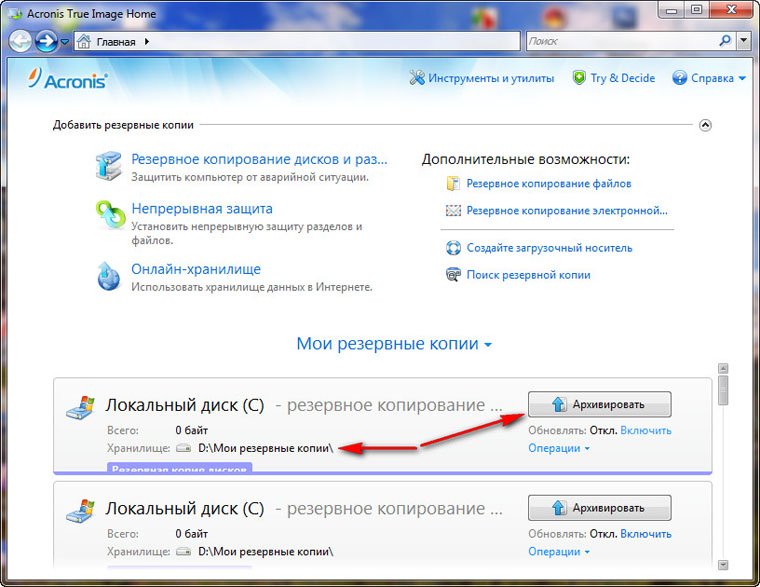
Miesto uloženia archívu môžete zmeniť kliknutím na tlačidlo Operácie.

Môžete tiež ručne vybrať zálohu diskov a oddielov, ktoré potrebujeme
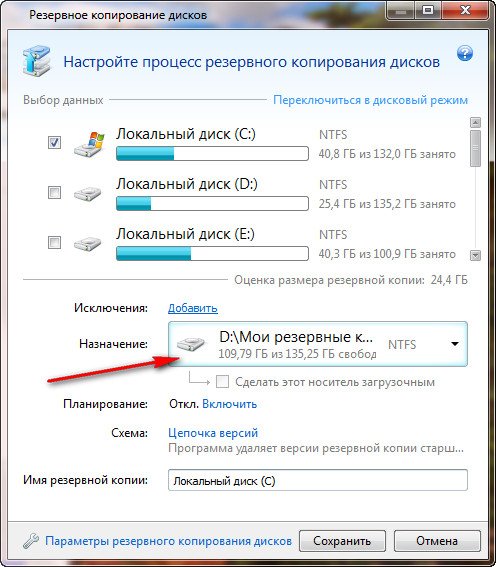
V rozbaľovacej ponuke môžete zmeniť nastavenia ukladania archívov výberom disku a priečinka alebo ho môžete vytvoriť sami.
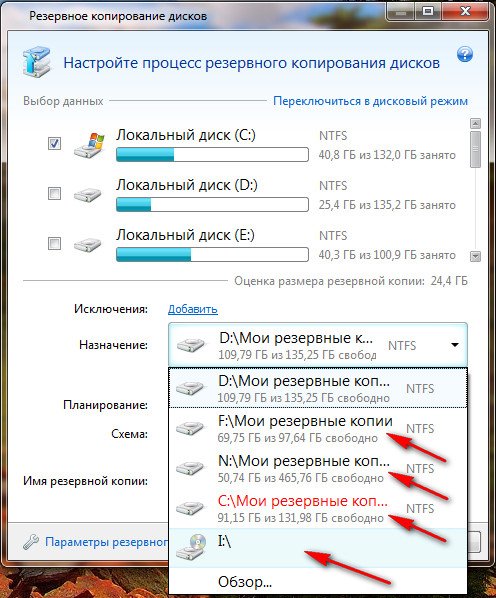
Vo všeobecnosti možno poznamenať, že všetko je veľmi výhodné, aspoň zatiaľ.
Predpokladajme, že som s ponukou Acronis spokojný, umiestnite záložnú kópiu archívu do svojho operačného systému na jednotke D: \\ v priečinku Moje zálohy. Vyberám Archív. Existuje proces zálohovania údajov
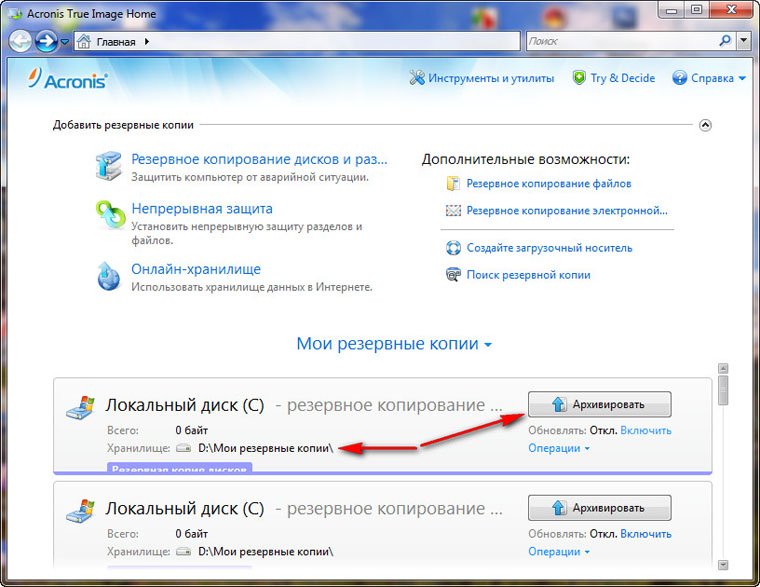

A tu je moja záloha, na objednanú adresu.

Ak už máte zálohu, môžete ju ľahko nájsť kliknutím na tlačidlo Vyhľadať záložku.

Predpokladajme, že sa systém Windows správa nestabilne a chcete obnoviť jeho stav v čase vytvárania archívu.
Ak chcete operačný systém obnoviť zo zálohy, musíte vybrať náš archív a kliknúť na obnovenie.


Proces obnovy začne a bude potrebné reštartovať, po ktorom sa váš operačný systém vráti do stabilného stavu v čase vytvorenia archívu.
Môžete tiež nakonfigurovať priebežnú ochranu vašich súborov podľa plánu
Používajte na ukladanie archívov online.
zvážiť Nástroje a pomôcky
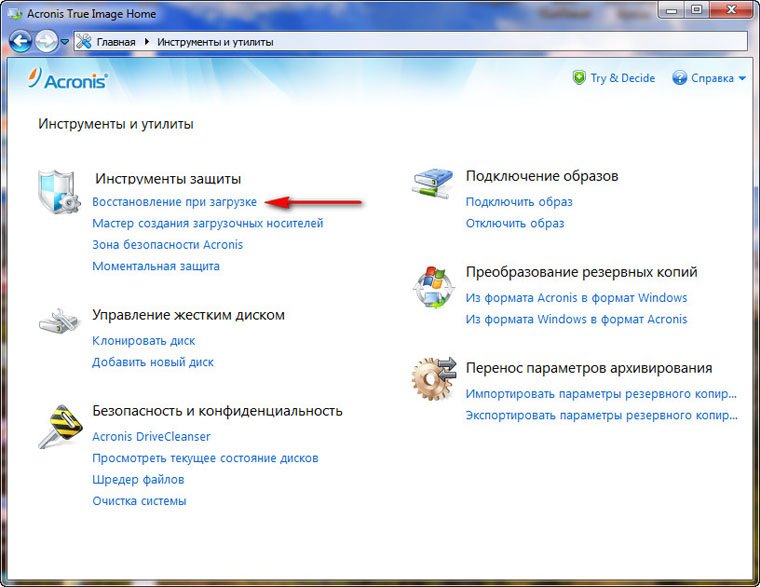
Veľmi zaujímavá funkcia Obnoviť pri zavádzaní. Povedzme, že máte problémy so systémom Windows, táto funkcia vám umožní preberanie programu Acronis True Image pred spustením operačného systému stlačením tlačidla F-11, Ďalej môžete prejsť do programu a nasadiť funkčný a skôr vytvorený obraz operačného systému na miesto poškodených, napríklad dôsledky vírusu. Bohužiaľ, táto funkcia mi niekoľkokrát zlyhala, takže budeme znovu vložiť a vytvoriť Spúšťacie médium Acronis.
- Poznámka: Ak je súbor vytvorený, budeme môcť kedykoľvek obnoviť náš operačný systém Windows od spustenia, ak je v dôsledku akýchkoľvek okolností nie sme schopní nahrať, budeme používať predtým vytvorenej nás zavádzacie médium s Acronis softvér True Image.
Nástroj na tvorbu zavádzacích médií, môžete ho vytvoriť v tomto okne nástrojov a nástrojov.
Alebo hlavne-\u003e Vytvoriť zavádzacie médium, tak vytvoriť.

Nasledujúci čas

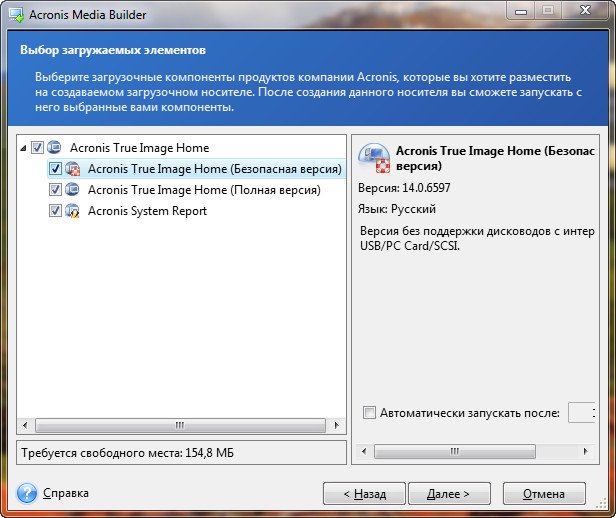
Odtikávaly všade, ale v prvom rade nás zaujíma v plnej verzii, len pri práci s ňou osobne, všimol som si aspoň nepríjemným prekvapením.
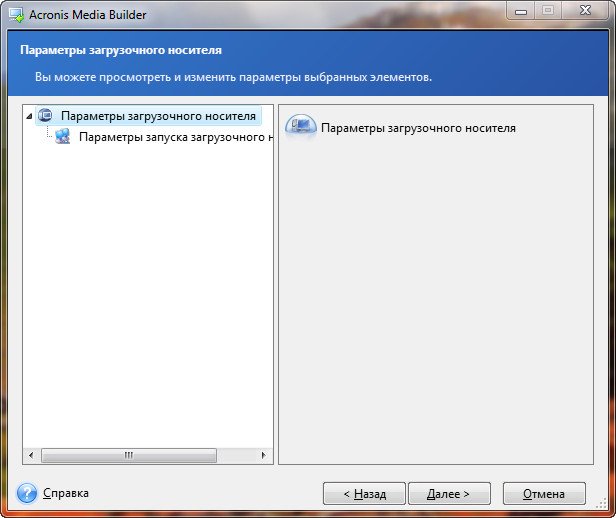
Vyhľadajte zavádzacie médium Acronis True Image pre to, aby sme so sebou na flash disk CORSAIR (H), alebo na CD-ROM, opäť lepšie mať dve možnosti, a urobiť ich jednu po druhej
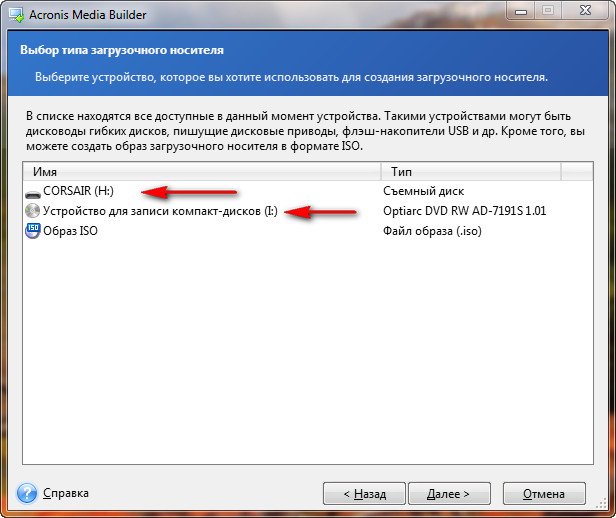
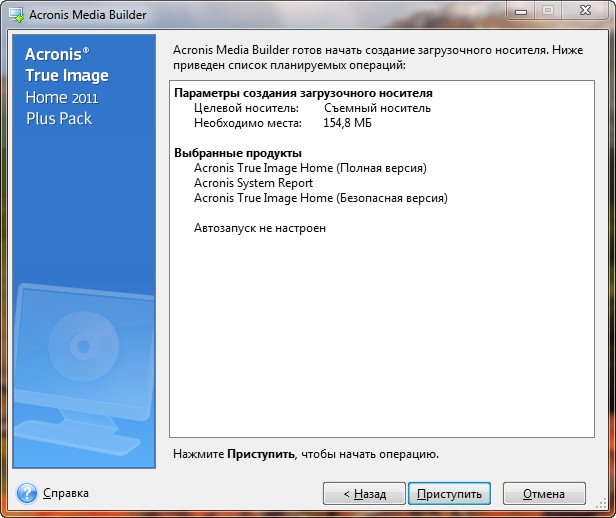
vstúpiť
Kopírovanie súborov
Zavádzacie médium bolo úspešne vytvorené


Teraz budeme môcť nastaviť boot počítača z jednotky a úspešne spustiť z tohto média.
Zvážme použitie programu Acronis True Image v bojových podmienkach. Ako je váš operačný systém je uzamknutý reklamný pútač, ktorý žiada o peniaze, aby na taký telefón je odomknutý a údajne to samozrejme podvod.

Preto sa nemôžete dostať do systému Windows a používať aj Acronis True Image. Znamená to, že použijeme médium Bootable s programom Acronis. Všetky činnosti, ktoré robím v počítači, fungujú, že všetko bude jasné, nie virtuálne stroje, takže kvalita squeals bude mierne horšia. Reštartujem počítač a prejdem do systému BIOS, zmení sa priorita načítavania na USB flash disk. Používam zavádzacie médium vytvorené na flash disku. Ak však máte pochybnosti, kliknite na tlačidlo Nové úložisko a vyberte ho ručne. Napríklad mám rovnaký zmätok s písmenami v systémovej jednotke tri pevné disky, to je videné skrishnotu a tromi operačnými systémami, ale viem, že môj C: \\ disk s operačným systémom Windows, chcem obnoviť, zaberá 132 GB a vyberte ju , hoci na screech môžete vidieť, že Acronis mu priradil ďalšie písmeno F: \\.
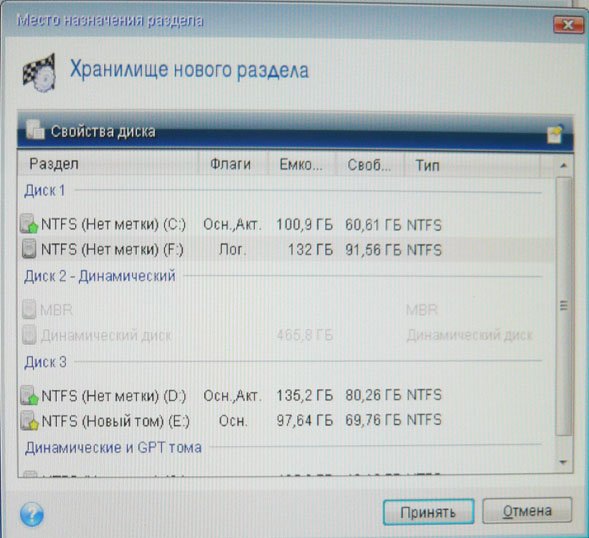
prijať
Postupovať.
Zvyčajne v živote každého počítača prichádza obdobie, keď starý operačný systém nepracuje správne.
Je čas preinštalovať operačný systém so všetkými ovládačmi a aplikáciami.
Vo väčšine prípadov používatelia systému Windows úplne odstránia systém so všetkými ovládačmi a aplikáciami. Po prvé, táto metóda trvá veľa času a po druhé, kvôli nudnému postupu, to nie vždy chcete robiť. Iba po úplnom formátovaní diskov s potrebnými informáciami môžete začať inštalovať nový operačný systém systémy Windows.
Samozrejme, že vykonanie tohto procesu nie je ťažké, hlavnou vecou je vedieť, kam kliknúť a počas zmeny disku CD v jednotke.
Napriek jednoduchosti akcií je rutinná práca veľmi únavná a potom vzniká otázka: "Nechcem tento proces automatizovať?".
V tomto článku zvážime jeden zo spôsobov, ako automatizovať inštaláciu operačného systému s potrebným dodatočným softvérom nazývaným Acronis. Pozrime sa teda na proces inštalácie systému Windows pomocou programu Acronis.
Acronis je jedným z najpopulárnejších programov na svete pre zálohovanie, inštaláciu a obnovu systému.
Tento program tiež umožňuje jeho oddiely, čím šetrí všetky potrebné informácie vrátane operačného systému, ovládačov, programov a aplikácií. Program Acronis okrem toho dokáže odstrániť z rezervovaných oddielov nepotrebné súbory, priečinky a aplikácie. A po prvom štarte predtým vyhradeného systému môžete vytvoriť bod obnovenia. Tiež program Acronis vykoná plánovanú zálohu súborov v predtým nastavenom čase.
 Program vám umožňuje vytvoriť zálohu operačného systému Windows priamo vo vašom vlastnom prostredí. Okrem toho, pomocou operačného systému vyhradenej pred vami môže ho obnoviť do pôvodného stavu pred nepoužiteľných pre systém. Systém ochrany Acronis umožňuje otvárať potenciálne nebezpečné súbory bez poškodenia systému.
Program vám umožňuje vytvoriť zálohu operačného systému Windows priamo vo vašom vlastnom prostredí. Okrem toho, pomocou operačného systému vyhradenej pred vami môže ho obnoviť do pôvodného stavu pred nepoužiteľných pre systém. Systém ochrany Acronis umožňuje otvárať potenciálne nebezpečné súbory bez poškodenia systému.
Zálohované súbory vytvorené programom môžete ukladať na akékoľvek vymeniteľné médiá. Jedná sa o pevné disky, flash karty, CD alebo archívne súbory. Pri absencii vymeniteľného média program ukladá záložné súbory priamo do pamäte počítača a vytvára bezpečný oddiel. To znamená, že vytvorenie nového oddielu na pevnom disku, ktorý nie je k dispozícii, nie je operačný systém, nie aplikácie.
Ak použijete Acronis, inštalácia systému Windows bude pre vás trošku.
Inštalácia operačného systému
 Používanie obrázkov Acronis robí inštaláciu systému Windows nielen rýchlym, ale aj veľmi neštandardným. Uvažujme o základných etapách prípravy operačného systému, ako aj o jeho inštalácii pomocou vymeniteľných médií. Po tomto type inštalácie operačného systému systém Windows nainštaluje iba ovládač, pretože všetky programy budú pripravené na použitie.
Používanie obrázkov Acronis robí inštaláciu systému Windows nielen rýchlym, ale aj veľmi neštandardným. Uvažujme o základných etapách prípravy operačného systému, ako aj o jeho inštalácii pomocou vymeniteľných médií. Po tomto type inštalácie operačného systému systém Windows nainštaluje iba ovládač, pretože všetky programy budú pripravené na použitie.
Zvážte hlavné výhody programu Acronis pri inštalácii systému Windows.
Inštalácia operačného systému Windows trvá iba 10-20 minút, čo je 3 až 4 krát rýchlejšie ako štandardná inštalácia. Je dôležité poznamenať, že máme hotové OS so všetkými programov až po antivírus. Po dokončení inštalácie, nebudete musieť stráviť niekoľko hodín času na aktualizácií systému a inštalácia požadovaných ovládačov. Je dôležité poznamenať, že aktualizácie systému budú opravené až do dátumu zálohovania tohto oddielu disku.
 Ak chcete nainštalovať operačný systém Windows cez Acronis, môžete použiť pripravené obrázky operačného systému stiahnutého z Internetu. Ako alternatívu môžete na základe aktuálneho operačného systému Windows vytvoriť potrebný obrázok.
Ak chcete nainštalovať operačný systém Windows cez Acronis, môžete použiť pripravené obrázky operačného systému stiahnutého z Internetu. Ako alternatívu môžete na základe aktuálneho operačného systému Windows vytvoriť potrebný obrázok.
Pri použití tejto metódy, nainštalovať operačný systém môže byť veľmi užitočné pre ľudí, ktorí sú často podieľajú na inštaláciu a konfiguráciu počítačov, správy, a tak ďalej. D. Je dôležité mať na pamäti, že používanie distribučných práv nelicencovaných softvér môže byť potrestaný v súlade s ruskou legislatívou.
Univerzálnosť tohto programu spočíva v tom, že môžete nainštalovať operačný systém na akýkoľvek hardvér. To znamená, že napriek technickým vlastnostiam počítača bude softvér Acronis ľahko dodávať správny softvér.
Pre správne používanie programu nepotrebujete poznať inštaláciu a konfiguráciu počítača vcelku.
Spravidla po tom, ako sa raz pozrie, väčšina používateľov jednoducho zopakuje samotný inštalačný algoritmus. Okrem toho v globálnej siete Existuje veľa tréningových videí o preinštalovaní operačného systému prostredníctvom programu Acronis.
Príprava jednotky flash
Ak chcete začať pracovať na inštalácii operačného systému, musíte pripraviť flash kartu. Pre podrobnejšie informácie vykonáme túto akciu v krokoch:
Ak chcete začať užívať flash kartu 8 GB alebo viac, pretože majú menšiu kapacitu nemusí stačiť pre záznam obrazu systému.
 Vložíme ho do prenosného počítača a spustíme predtým stiahnutý súbor s názvom "Rufus.exe".
Vložíme ho do prenosného počítača a spustíme predtým stiahnutý súbor s názvom "Rufus.exe".
V okne, ktoré sa otvára, starostlivo skúmame všetky grafy.
V poli "Zariadenie" je potrebné špecifikovať flash kartu, na ktorej bude systém zaznamenávať. Je dôležité sledovať správnosť tejto cesty.
V druhom sektore "Systém oddielov a typ systémového rozhrania" musíte vybrať ďalšiu pozíciu "MBR pre počítač s UEFI alebo BIOSom". 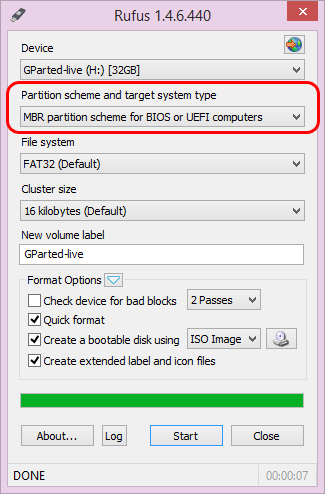
V grafe súborového systému zadajte "NTFS", pretože zvyšné oddiely nie sú vhodné na správne nahrávanie požadovaného obrazu operačného systému.
Veľkosť klastra zostane bez akýchkoľvek zmien, to znamená "predvolene".
V stĺpci "label volume" môžete vyplniť podľa vlastného uváženia, to znamená, že vaša flashová karta bude mať tento názov po nahrávaní operačného systému Windows.
![]() V sekcii Formátovanie vymeniteľného disku začiarknite políčko vedľa položky "Quick Format". Dôležité je mať na pamäti, že predtým uložené súbory budú úplne a natrvalo vymazané.
V sekcii Formátovanie vymeniteľného disku začiarknite políčko vedľa položky "Quick Format". Dôležité je mať na pamäti, že predtým uložené súbory budú úplne a natrvalo vymazané.
Ako posledný dotyk zostáva iba stlačiť tlačidlo "Štart".
V tejto fáze je dokončená príprava vymeniteľného média na písanie súboru Acronis, môžete prejsť na ďalšiu časť.
Pokračujeme k vytvoreniu zavádzacej karty flash
Ak chcete napísať rezervovaný obrázok programu Acronis, potrebujeme:
- Predtým naformátovaná flashová karta s kapacitou 8 GB.
- Program UltraISO.
- Záložný súbor ready-to-write od spoločnosti Acronis.
Ak chcete napísať obrázok operačného systému Windows, musíte spustiť nasledujúce vyhlásenie:
Pripravte potrebný súbor, ktorý si môžete stiahnuť alebo vytvoriť sami.
Otvárame program "UltraISO".
 V hornom menu spustite príkaz "Súbor" - "Otvoriť".
V hornom menu spustite príkaz "Súbor" - "Otvoriť".
V okne, ktoré sa otvorí, vyberte súbor Acronis, ktorý bol pripravený na písanie, a má príponu "tib".
Po otvorení obrázka uvidíme všetky dostupné súbory, ktoré budú po zázname na karte Flash.
V hornej ponuke vykonáme nasledujúce akcie: "Boot-up" - "Burn image of hard disk".

V rozbaľovacom okne sa odporúča ponechať hodnoty nezmenené a kliknite na tlačidlo "Nahrať". 
V novom vyskakovacom okne potvrďte formátovanie karty flash a postupujte podľa procesu nahrávania. Po dokončení popálenia dostaneme flash kartu pripravenú na rýchlu inštaláciu.
Prejdime k inštalácii operačného systému
Najprv musíte nastaviť zaťaženie počítača / laptopu BIOS z jednotky flash v časti BIOS. Je dôležité mať na pamäti, že oblasť musí byť aktívna a súborový systém musí mať rozšírenie "NTFS". 
Po skontrolovaní správnosti akcií a uložení zmien prejdite priamo do inštalácie operačného systému Windows.
Ak chcete spustiť proces inštalácie, vyberte príslušné položky a kliknite na tlačidlo "Štart". Dôležité je, že na konci procedúry počítač zobrazí okno, ktoré vodič nemôže nájsť, ale toto by sa nemalo brať do úvahy. 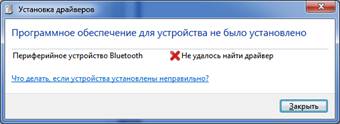
Po reštarte počítača sa začína dlho očakávané spustenie nášho systému. Prvé spustenie môže trvať niekoľko minút, kým sa začnú všetky služby. Po spustení systému začne inštalácia ovládačov a programov, po ktorých môžete konečne začať používať systém Windows!